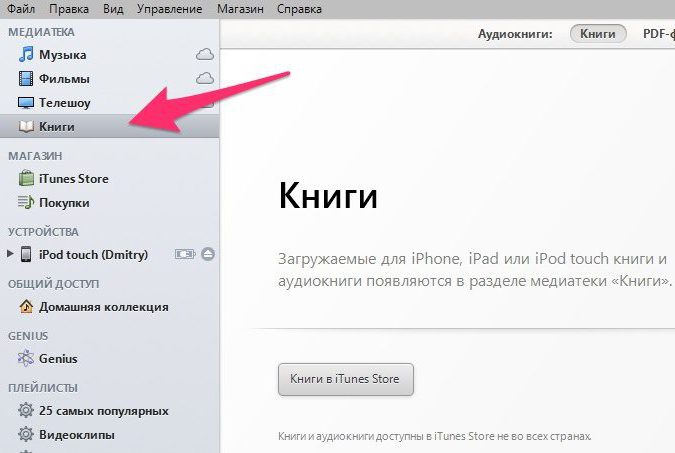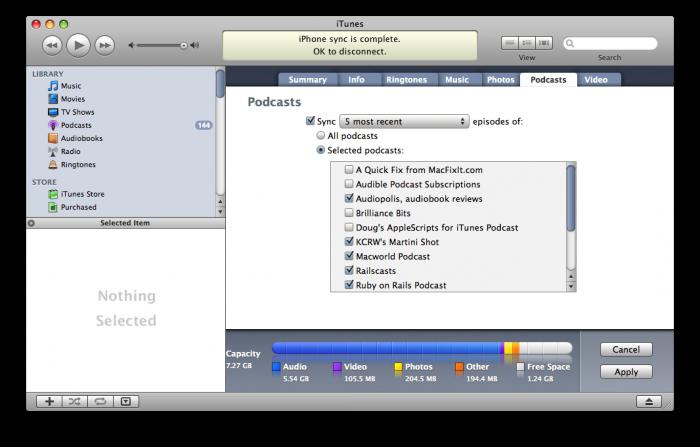Како синхронизовати иПад са рачунаром: упутства за почетнике
Скоро одмах након куповине новог таблетаод компаније Аппле, корисник покушава научити како да синхронизује иПад са рачунаром. И то је сасвим логично. На крају крајева, нови уређај нема слободне инсталиране апликације или игре. И синхронизација са рачунаром ће помоћи да се "оживи" нови таблет, додајући занимљив садржај. Наравно, можете то учинити без повезивања са рачунаром. И обавите целу операцију са таблета помоћу Интернета. Али, како показује пракса, све се дешава много брже преко рачунара.

Припрема
Пре синхронизације иПад-арачунар, морате одлучити о начину извршења горе наведене операције. Можете да преведете своје планове у живот користећи бежичну Ви-Фи везу или путем УСБ кабла. Али пре свега, морате преузети иТунес са званичне веб странице. Омогућава вам брзо и поуздано обављање свих потребних радњи - инсталирајте апликације, копирајте контакте или преузимате музику. Преузимање се препоручује најновијом верзијом овог програма. иТунес је потпуно бесплатан. Сада да се вратимо на методе синхронизације и размотримо сваку методу засебно.
Како да синхронизујете иПад са рачунаром преко УСБ кабла

- Да бисте започели, отворите претходно преузете иТунес.
- Коришћењем УСБ кабла, повежите таблет на рачунар.
- У горњем десном углу програма пронађите натпис "Девице". Пре тога идите у режим "Медиа Либрари" (ако сте били у иТунес Сторе-у).
- У доњем углу екрана програма ће се појавити дугме "Примени". Кликните на њега да бисте започели синхронизацију. Појавиће се додатни картици како се креирају на самом уређају.
Синхронизација преко Ви-Фи-а
Синхронизујте иПад помоћу новог рачунараБежична Ви-Фи мрежа је могућа само ако је иТунес доступан не раније од 10.5. Такође, по први пут вам је потребан УСБ кабл да бисте направили потребна подешавања. Пратите кораке од 1 до 3 претходно описаних упутстава, а затим наставите на следеће кораке:
- У апликацији иТунес отворите картицу Бровсе (Прегледај), где је потребно да изаберете синхронизацију са овим уређајем преко Ви-Фи-а.
- Када пронађете таблет и рачунар на истој Ви-Фи мрежи, можете започети синхронизацију.
- Списак уређаја који се могу повезати појављује се са леве стране екрана.
Додатне информације
Раније сте научили како да синхронизујете свој иПад сарачунар, сада вреди разговарати о додатним функцијама. ИТунес вам омогућава да аутоматски повежете свој уређај са рачунаром. Ово је нарочито корисно када синхронизујете таблет преко бежичне везе. Али истовремено је неопходно испунити 3 основна захтјева, и то: иПад и рачунар су у истој Ви-Фи мрежи, иТунес је укључен, цфвј уређај је повезан са било којим изворе енергије (пуњење).
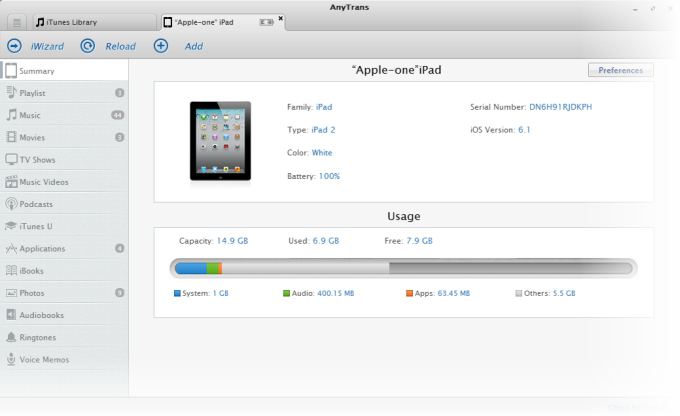
Закључак
Да бисте саветовали за који метод користитеПовезивање таблета са рачунаром вероватно није вредно тога. За свако ће се одвијати из сопствених способности. Ако имате свој Ви-Фи рутер, користите бежичну везу. Па, ако нема таквог уређаја, онда можете урадити са обичним УСБ каблом. Ако имате оба, покушајте оба начина. И одлучите која вам се највише свиђа. </ стронг> </ п>